- Kennisbank
- Account & Opstelling
- Integraties
- De HubSpot-connector voor Google Sheets instellen en gebruiken
Let op: De Nederlandse vertaling van dit artikel is alleen bedoeld voor het gemak. De vertaling wordt automatisch gemaakt via een vertaalsoftware en is mogelijk niet proefgelezen. Daarom moet de Engelse versie van dit artikel worden beschouwd als de meest recente versie met de meest recente informatie. U kunt het hier raadplegen.
De HubSpot-connector voor Google Sheets instellen en gebruiken
Laatst bijgewerkt: 14 oktober 2025
Beschikbaar met elk van de volgende abonnementen, behalve waar vermeld:
Met de HubSpot for Sheets - CRM Connector kun je gegevens vanuit Google Sheets importeren in HubSpot en toegang krijgen tot het HubSpot zijpaneel om eenvoudig CRM records in realtime te bekijken.
De HubSpot voor Sheets - CRM-connector installeren
Om de connector te installeren vanuit de Google Marketplace:
- Navigeer naar de HubSpot connector voor Sheets in de Google Marketplace.
- Klik rechtsboven op Installeren.
- Log in het dialoogvenster in op je Google-account.
- Controleer de gevraagde toegangsrechten en klik op Toestaan. Zodra de invoegtoepassing is geïnstalleerd, wordt deze weergegeven op alle Google Sheets voor het verbonden account.
Verbind de HubSpot voor Sheets - CRM Connector met HubSpot
- Klik in een Google Sheet op Extensies in de werkbalk.
- Klik op HubSpot voor Sheets - CRM Connector> Starten.
- Selecteer je gebruiker en account in het dialoogvenster.
- Klik op Verbinding maken met HubSpot, waarmee je naar Google gaat om de details voor gegevenstoegang te bekijken.
- Controleer de gevraagde toegangsrechten en klik op Toestaan. Zodra de invoegtoepassing is geïnstalleerd, wordt deze weergegeven op alle Google Sheets voor het verbonden account.
Google Sheet-gegevens synchroniseren met HubSpot
- Klik in een Google Sheet op Extensies in de werkbalk.
- Klik op HubSpot voor Sheets - CRM Connector> Starten.
- Selecteer in het pop-upvenster de gegevens die je wilt importeren :
- Voer een naam in voor je import.
- Kies in het gedeelte Importeren uit de volgende importopties :
- Alle rijen: importeer elke rij in je bestand naar HubSpot.
- Specifiek bereik: importeer alleen een geselecteerd bereik (bijvoorbeeld A2:F15, A17:F20).
- Klik op het vervolgkeuzemenu Koptekstrij en selecteer een koptekstrij waarin elke kolomkop overeenkomt met een eigenschap in HubSpot. Je kunt bevestigen of er al een standaardeigenschap bestaat die overeenkomt met je koptekst of een aangepaste eigenschap maken voordat je importeert. Meer informatie over vereisten voor eigenschappen.
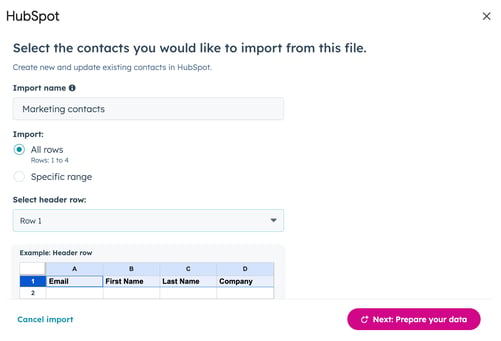
- Klik op Volgende: Bereid je gegevens voor.
- Bekijk in de tabel de bladkoppen die worden gekoppeld aan HubSpot-eigenschappen.
Als een rubriek overeenkomt met een bestaande HubSpot eigenschap, wordt deze standaard geselecteerd. Als er geen exacte overeenkomst is, zal HubSpot's Breeze AI een eigenschap voorstellen op basis van de naam en waarden van de kop. Ga met de muis over de naam van een eigenschap om meer details weer te geven.
- Om een toewijzing te bewerken, klik je onder de kolom HubSpot veldnaam op het vervolgkeuzemenu en selecteer je de HubSpot eigenschap die je wilt toewijzen.
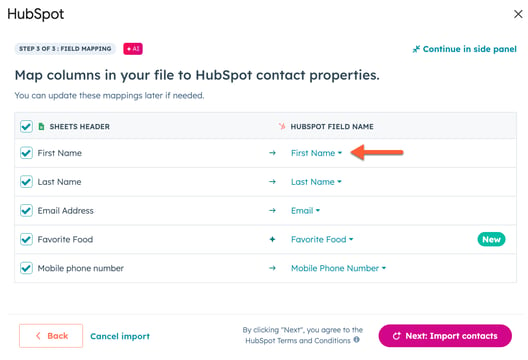
- Klik op Volgende: Contactpersonen importeren.
- Na het importeren heb je toegang tot HubSpot-gegevens in het rechterpaneel van je Google Sheet.
Integrations
Bedankt, je feedback is enorm belangrijk voor ons.
Dit formulier wordt alleen gebruikt voor feedback op documentatie. Ontdek hoe je hulp krijgt met HubSpot.